CSGO rozbijanie zamrażania i wydawania czarnego ekranu w systemie Windows 10/11
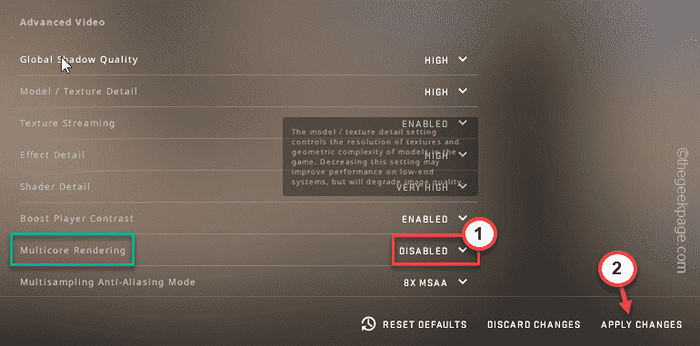
- 2170
- 7
- Igor Madej
Podobnie jak każda inna gra na komputerze, Counter-Strike: Global Ofensywa może również zawieść, zamrozić start-up lub utknąć w czarnym ekranie. Counter-Strike to jedna z gier FPS o niskim zakresie na rynku, a nawet działa na komputerze ziemniaczanym. Chociaż CSGO jest grą zorientowaną na procesor, System GPU również odgrywa ważną rolę. Problem z czarnym ekranem jest powiązany z problemami GPU. Postępuj zgodnie z tymi łatwymi rozwiązaniami, aby rozwiązać problem.
Spis treści
- Napraw 1 - wyłącz kompatybilność
- Napraw 2 - Usuń uszkodzony wykonywalny
- Napraw 3 - Uruchom kontrolę integralności plików CSGO
- Napraw 4 - Zmień nazwę folderu CFG
- Napraw 5 - Zmodyfikuj opcje uruchomienia
- Fix 6 - Zatrzymaj współdzielone palenie Steam
- Napraw 7 - Odinstaluj sterownik wyświetlacza
- Fix 8 - Zatrzymaj renderowanie wielordzeniowe
- Napraw 9 - Wyłącz przytakowanie
- Napraw 10 - Odinstaluj i ponownie zainstaluj CSGO
Napraw 1 - wyłącz kompatybilność
Jeśli uruchomisz grę w trybie kompatybilności dla systemu Windows 8 lub 7, wyłącz ją. CSGO jest w pełni kompatybilne z każdą wersją systemu Windows (Windows XP lub później).
1. Musisz znaleźć faktyczną lokalizację Counter Strike globalna ofensywa Gra w twoim systemie.
2. Otwórz eksplorator plików. Jeśli wiesz, na którym dniu go zainstalowałeś, możesz go znaleźć w ten sposób -
SteamLibrary \ Steamapps \ Common \ Counter-Strike Global Ofensywna
3. Jeśli nie wiesz, gdzie zainstalowałeś CSGO, jest inny sposób, aby to zrobić.
A. Otwórz aplikację Steam.
B. Idź do „BIBLIOTEKA„Gdzie możesz znaleźć wszystkie swoje gry w jednym miejscu.
C. Teraz znajdź „Counter Strike globalna ofensywa„Na lewej części.
D. Po znalezieniu tego, w prawo pokój grę i kliknij „Zarządzaj>". Następnie kliknij „Przeglądaj pliki lokalne".
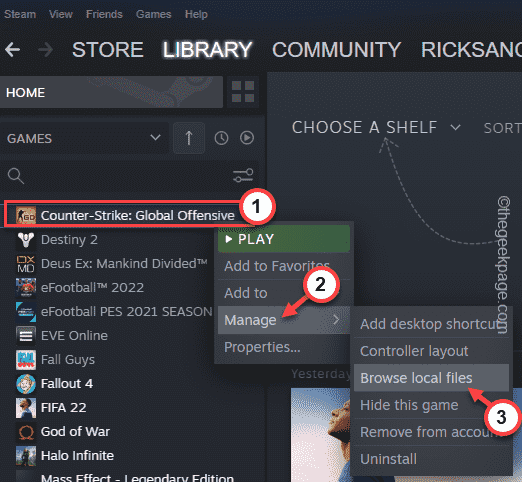
To doprowadzi bezpośrednio do lokalizacji plików CSGO.
4. Jednak dotarłeś do lokalizacji, poszukaj „CSGO" aplikacja.
5. Teraz kliknij to prawym przyciskiem myszy i kliknij „Nieruchomości".
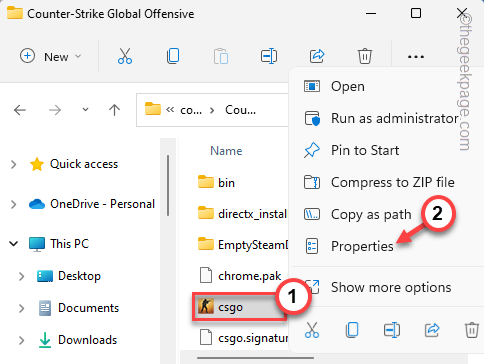
6. Na ekranie właściwości CSGO udaj się do „Zgodność”Tab.
7. Tutaj upewnij się, że odznaczyłeś „Uruchom ten program zgodności dla:" skrzynka.
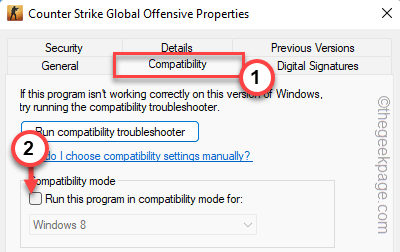
8. Na koniec po prostu kliknij „Stosować" I "OK".
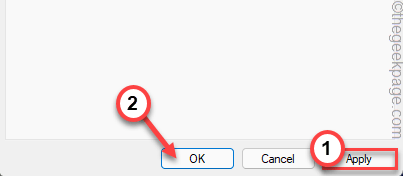
Po zapisaniu zmian uruchom CSGO za pomocą ikony pulpitu lub bezpośrednio z Steam. Nie będzie żadnych dalszych problemów.
Napraw 2 - Usuń uszkodzony wykonywalny
Jeśli sam główny plik wykonywalny jest uszkodzony, możesz to usunąć i uruchomić grę.
1. Na pulpicie możesz znaleźć ikonę CSGO.
2. Gdy to znajdziesz, wybierać i uderzył w „Usuwać”Klucz z klawiatury.
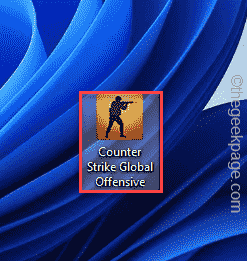
3. Usuwanie tylko skrótu nie wystarczy. Uruchom klienta Steam.
4. Gdy się załaduje, odwiedź „BIBLIOTEKA". Wszystkie zakupione gry są tutaj zaciągnięte.
5. Spójrz na "Counter Strike globalna ofensywa„Na lewej części.
6. Po znalezieniu tego, w prawo pokój grę i kliknij „Zarządzaj>". Następnie kliknij „Przeglądaj pliki lokalne".
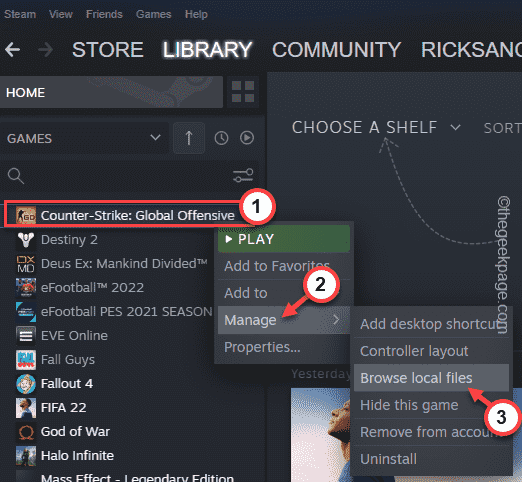
7. To prowadzi bezpośrednio do lokalnych plików CSGO na komputerze.
8. Gdy znajdziesz się w tej lokalizacji, wybierz „CSGO”Aplikacja i kliknij kosz ikona do usunięcia go z komputera.
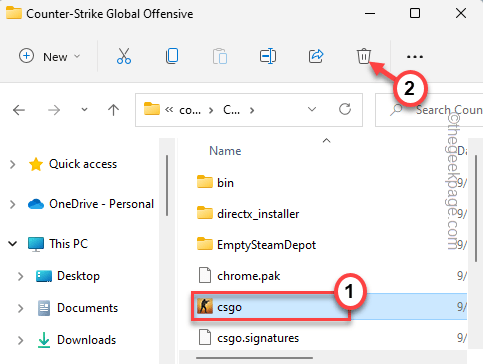
9. Wracając do strony Steam, wybierz „Counter Strike globalna ofensywa„Gra i hit”Grać".
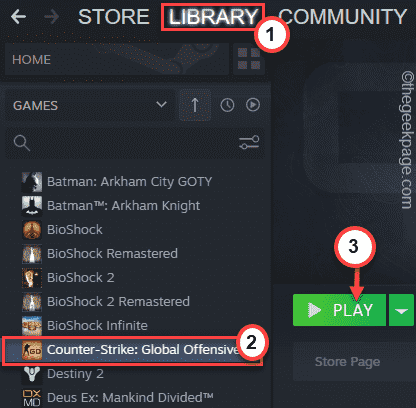
Teraz Steam wykona operację skanowania przez pliki gry. Po wykryciu brakującego pliku wykonywalnego po prostu go ponownie przeładowuje i instaluje w tej samej lokalizacji.
Cały proces może potrwać kilka minut. Po uruchomieniu gry sprawdź, czy gra działa, czy nie.
Napraw 3 - Uruchom kontrolę integralności plików CSGO
Poprzednia poprawka nie rozwiązuje problemu, możesz uruchomić kontrolę integralności wszystkich plików i folderów.
1. Otwórz klienta Steam na komputerze.
2. Idź do „BIBLIOTEKA".
3. Następnie po prostu kliknij prawym przyciskiem myszy „Counter Strike globalna ofensywa„Gra i kliknij”Nieruchomości".
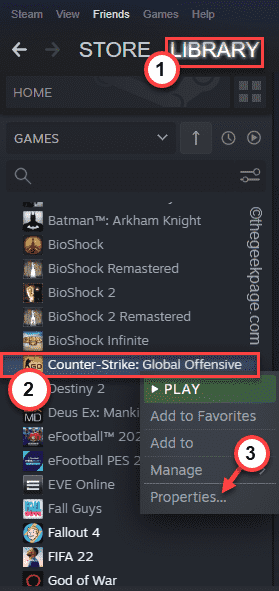
4. Jeśli dotkniesz „PLIKI LOKALNE„Opcja z panelu po lewej stronie można zobaczyć kilka opcji powiązanych z plikami lokalnymi.
5. Aby zweryfikować pliki gry, kliknij „Sprawdź integralność plików gier… ".
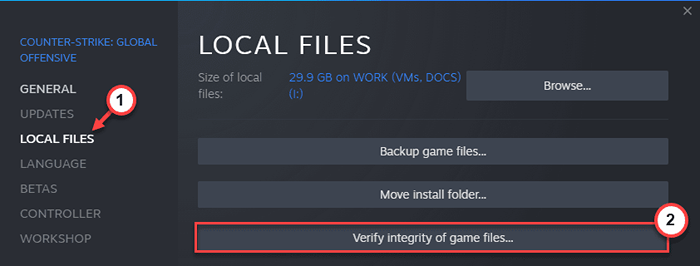
Pozwól Steam zeskanować pliki gry i naprawić wszelkie uszkodzone pliki powiązane z CSGO.
Napraw 4 - Zmień nazwę folderu CFG
Jeśli folder konfiguracyjny dla CSGO jest uszkodzony, możesz go zmienić nazwę.
1. Otwórz klienta Steam.
2. Następnie odwiedź „„BIBLIOTEKA". Wszystkie zakupione gry są tutaj zaciągnięte.
3. Spójrz na "Counter Strike globalna ofensywa„Na lewej części.
4. Po znalezieniu tego, w prawo pokój grę i kliknij „Zarządzaj>". Następnie kliknij „Przeglądaj pliki lokalne".
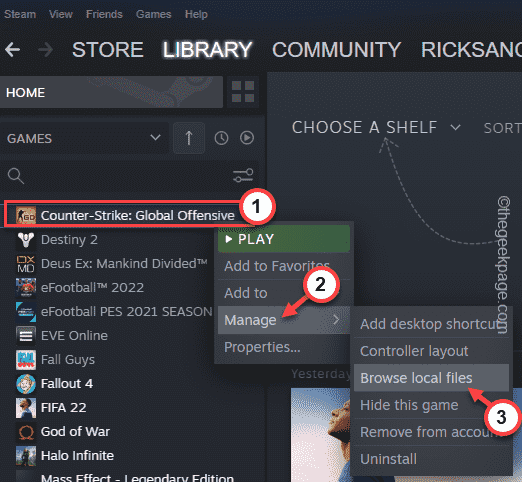
5. Teraz, podwójne wciśnięcie „„CSGO„Folder, aby go otworzyć.
6. Następnie wybierz „CFG”Folder i dotknij„Przemianować„Ikona do zmiany nazwy z komputera.
7. Następnie zmień go do „CFG.stary".
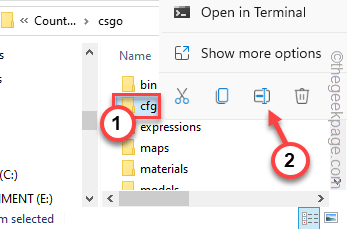
Po usunięciu folderu CFG zamknij wszystko.
Teraz po prostu uruchom grę i sprawdź. Automatycznie utworzy nowy folder CFG.
Napraw 5 - Zmodyfikuj opcje uruchomienia
Ustaw CSGO, aby uruchomiło się w określonych opcjach uruchomienia.
1. Otwórz aplikację Steam. Następnie idź do „BIBLIOTEKA„Ze paska menu.
2. Spójrz na "Counter Strike globalna ofensywa". Następnie kliknij go prawym przyciskiem myszy i kliknij „Nieruchomości".
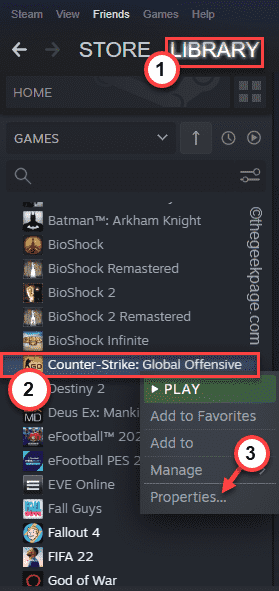
3. Teraz idź do „Ogólny”Tab.
4. Tutaj możesz znaleźć 'Opcje uruchomienia„Tab. Po prostu skopiuj to tam.
-Autoconfig
Jeśli masz wiele opcji uruchomienia, upewnij się, że dodaj między nimi miejsce.
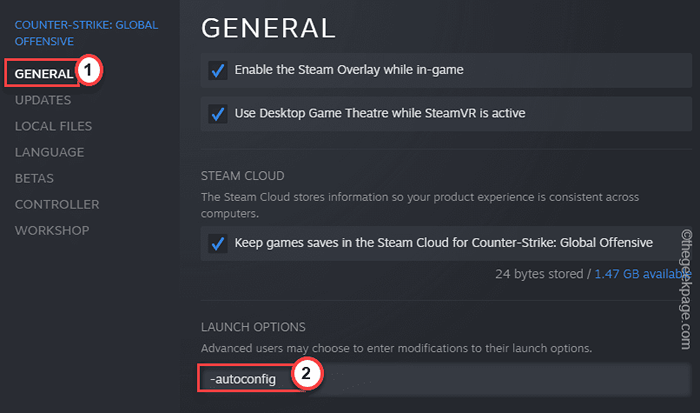
Następnie po prostu uruchom Counter-Strike na komputerze. Nie zobaczysz żadnego czarnego ekranu ani problemów z awarią.
[[[
NOTATKA -
Jeśli poprzedni modyfikator nie działa, możesz wkleić ten w opcjach uruchamiania i uruchomić grę.
CL_DISABLEHTMLMOTD 1
]
Fix 6 - Zatrzymaj współdzielone palenie Steam
Steam czasami tworzy pliki pamięci podręcznej dla gier, w które najbardziej grasz (jak - CSGO) na komputerze.
1. Ponownie otwórz klienta Steam, jeśli jeszcze nie jest otwarty.
2. Następnie kliknij „Para„Opcja na pasku menu.
3. Następnie dotknij „Ustawienia„Aby otworzyć stronę Ustawienia Steam.

4. Na stronie Ustawienia Steam kliknij ostatnią opcję po lewej stronie, „”Przed pobudzeniem shader".
5. Teraz, jeśli spojrzysz na panelu prawej, możesz znaleźć opcję „Włącz wstępne pobudzenie shadera". Upewnij się, że to nie zaznaczyłeś.
6. Następnie kliknij „OK".
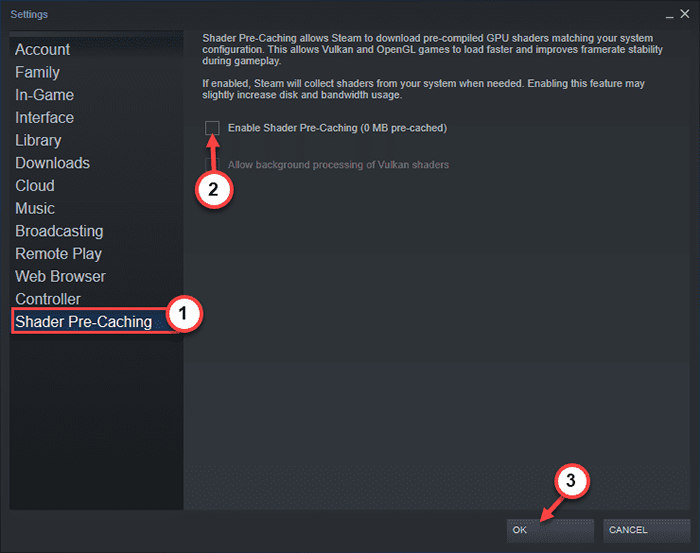
To wyłącza wstępne pobudzenie shadera. Ale musisz wymusić wyjście do aplikacji Steam.
7. Zamknij aplikację Steam. Ale prowadzi, aby uruchomić parę w tle.
8. Teraz kliknij ikonę strzałki w górę. Możesz znaleźć „Para„Ikona aplikacji tam.
9. Następnie kliknij prawym przyciskiem myszy „Para”Aplikacja i kliknij„Wyjście".
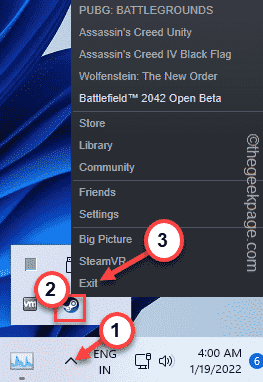
Po zamknięciu aplikacji ponownie uruchom parę.
Uruchom Counter Strike globalna ofensywa w Twoim komputerze. To powinno pomóc w rozwiązaniu problemu awarii, zamrażania lub czarnego ekranu.
Napraw 7 - Odinstaluj sterownik wyświetlacza
Stare, uszkodzone sterowniki wyświetlaczy mogą spowodować ten problem z kontratakiem. Spróbuj go odinstalować i zainstalować najnowszą wersję sterownika wyświetlania.
Dodatkowo, jeśli niedawno zaktualizowałeś sterownik wyświetlacza, odinstaluj go i ponownie zainstaluj starszy sterownik.
Krok 1 - Odinstaluj kierowcę
1. Po prostu trzymaj Klucz wygrany i R klucze razem, aby wywołać pudełko run.
2. Następnie, pisać w dół i kliknij „OK".
devmgmt.MSC
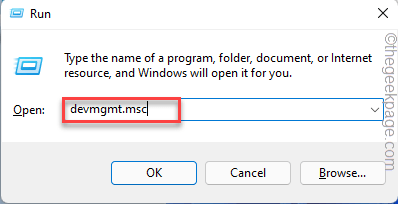
3. Po otwarciu menedżera urządzeń poszukaj sterownika wyświetlacza.
4. Po prostu krawc sterownik wyświetlacza i dotknij „Urządzenie Unisntall".

5. Musisz potwierdzić swój wybór kolejnym dotknięciem „Odinstalowanie".
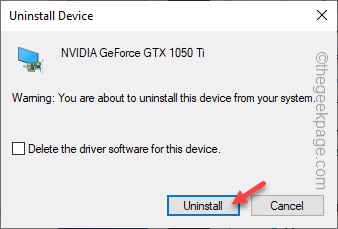
Gdy Windows odinstaluje kartę graficzną, ekran może nie reagować na kilka sekund. Ale po pewnym czasie wszystko powinno być normalne.
Krok 2 - Pobierz starszy sterownik
Możesz pobrać i zainstalować starszy sterownik, z którym gra działała normalnie.
1. Wejdź na oficjalną stronę NVIDIA, aby otworzyć oficjalną stronę zaawansowanego sterownika.
2. Tutaj możesz określić, która wersja sterownika wyświetlacza chcesz. Ustaw konkretne informacje o produkcie z pudełka z aplagami .
3. Następnie kliknij "Szukaj„Aby wyszukać pełną listę sterowników wyświetlania.
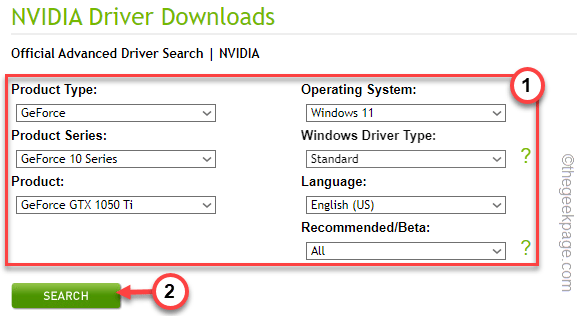
4. Tutaj możesz zobaczyć listę kierowców i ich „Data wydania".
5. Wybierz datę premiery, w której gra działała poprawnie. Następnie kliknij sterownik gry, aby go pobrać.
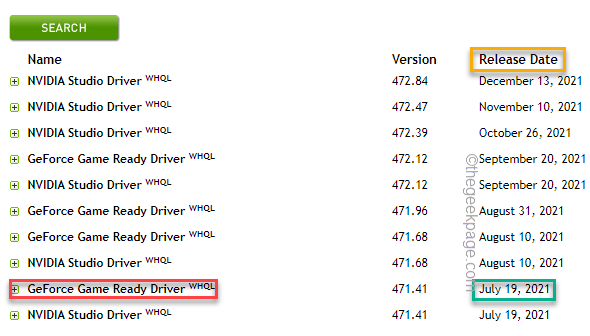
6. Po ustawieniu sterownika kliknij „Pobierać„Aby pobrać samodzielny pakiet sterowników wyświetlania.
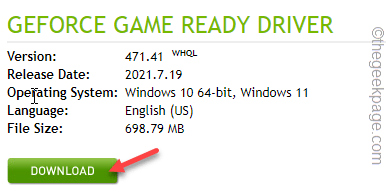
7. Po pobraniu pakietu aktualizacji, podwójne wciśnięcie pakiet sterowników.
Teraz poczekaj, aż pakiet zostanie wyodrębniony, a następnie zostanie zainstalowany na komputerze.
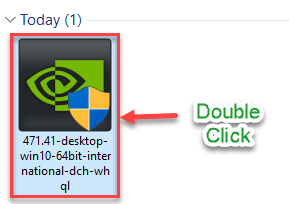
Po zainstalowaniu sterownika wyświetlacza zamknij wszystko. Następnie, uruchom ponownie Twój komputer.
Fix 8 - Zatrzymaj renderowanie wielordzeniowe
Renderowanie wielordzeniowe zwiększa FPS w CSGO. Ale ponieważ CSGO nie jest bardzo intensywną grą. Wyłącz więc wielorakim renderowanie.
1. Otwórz aplikację Steam za pomocą pola wyszukiwania.
2. Kiedy otworzysz klienta Steam, idź do „BIBLIOTEKA”Sekcja, aby znaleźć wszystkie zakupione gry tutaj.
3. Następnie uruchom „Counter Strike globalna ofensywa" .
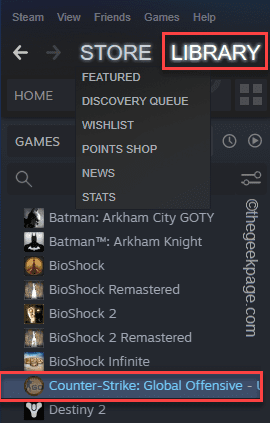
4. Gdy gra się załaduje, przejdź do „Opcje”W górnym menu kliknij„Wideo„Aby uzyskać do niego dostęp.
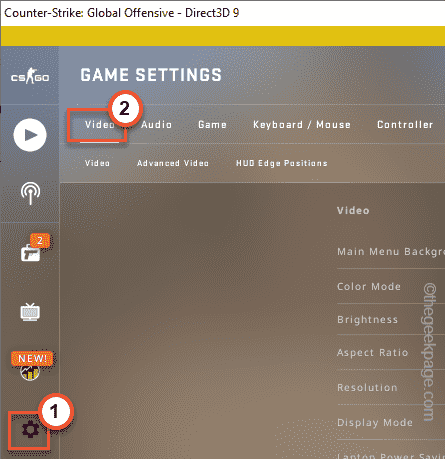
5. Tutaj możesz przejść do „Zaawansowane opcje wideo".
6. Więc ustaw „Renderowanie wielordzeniowe”Ustawienia do„WYŁĄCZONY".
7. Po wyłączeniu ustawień renderowania wielordzeniowego kliknij „STOSOWAĆ ZMIANY„Aby zastosować zmianę.
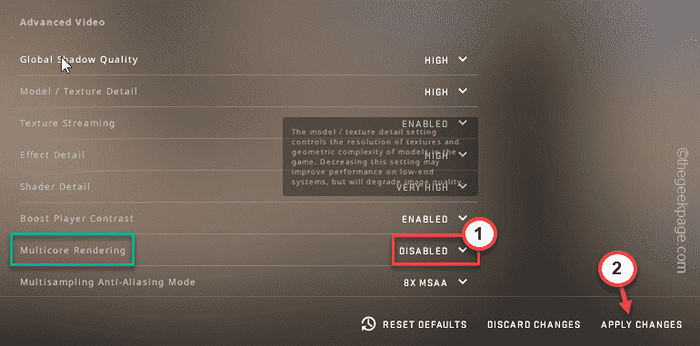
Ta modyfikacja zwykle wymaga ponownego uruchomienia gry. Więc wyjdź z CSGO i ponownie uruchom ponownie grę. W ten sposób nie będziesz musiał stawić czoła tym problemom.
Napraw 9 - Wyłącz przytakowanie
CSGO może zawieść, jeśli nadmiernie przyczyniłeś procesor. Otrupowanie daje więcej FPS, przewagę konkurencyjną w kontrataku. Ale gra niski, taka jak CSGO. To zadzwonienie może faktycznie powodować kłopoty, takie jak zamraża grę, awarie itp.
Możesz wyłączyć funkcję obrębania w systemie systemowym BIOS.
Ale użytkownicy mogą korzystać z oprogramowania do nadmiernego przyłączenia systemu MSI Afterburner, ASUS GPU, I AMD Overdrive. Musisz pozbyć się takich aplikacji.
1. wciśnij Klucz Windows+R klucze razem.
2. Następnie wpisz ten kod UTR i kliknij „OK".
AppWiz.Cpl
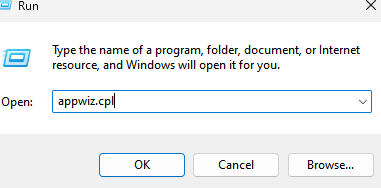
3. Kiedy strona programów i funkcji otwiera się, poszukaj zainstalowanej aplikacji do podkręcania [jak- MSI Afterburner].
4. Teraz kliknij aplikację prawym przyciskiem myszy i kliknij „Odinstalowanie".
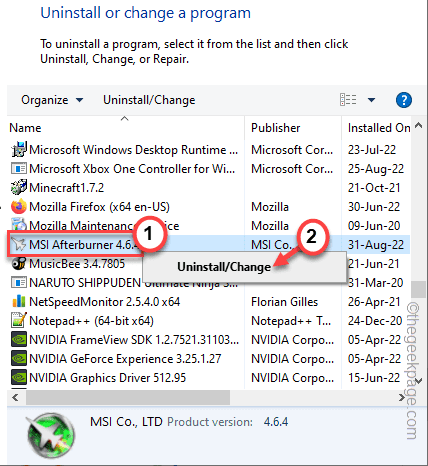
Po prostu wykonaj kroki, które wydają się ukończyć proces odinstalowania. Ale, uruchom ponownie Twój komputer, aby zapisać te modyfikacje.
Napraw 10 - Odinstaluj i ponownie zainstaluj CSGO
Jeśli wszystko inne się nie powiedzie, możesz odinstalować kontratak z urządzenia i ponownie zainstaluj go.
1. Musisz otworzyć klienta Steam, aby odinstalować kontratak: globalny ofensywę z urządzenia.
2. Więc otwórz Para Klient i odwiedź „„BIBLIOTEKA”Pane.
3. Na linii po lewej stronie poszukaj „Countre-Strike: Global Ofensywa" gra.
4. Następnie kliknij prawym przyciskiem myszy grę i dotknij „Zarządzaj>”I dotknij„Odinstalowanie".
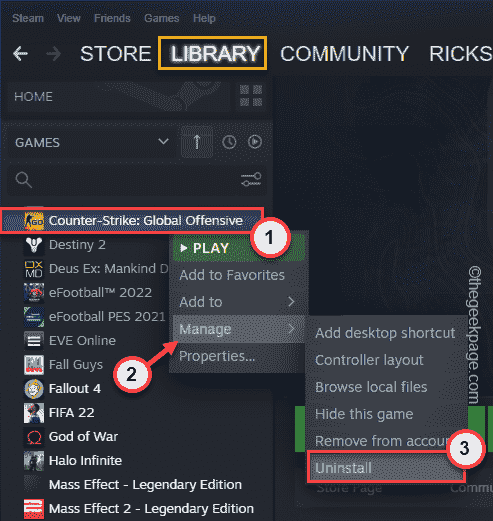
5. Kiedy zostaniesz zapytany, komunikat „Czy chcesz odinstalować Contrike: Global Ofensywne”, kliknij ”Odinstalowanie".
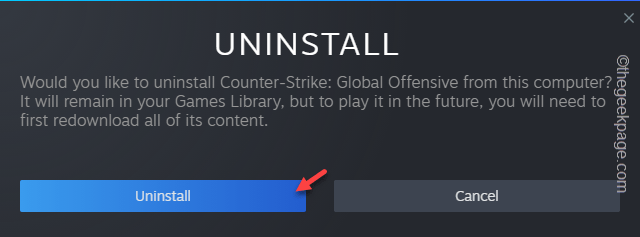
6. Po odinstalowaniu CSGO możesz ponownie zainstalować grę z tego samego miejsca.
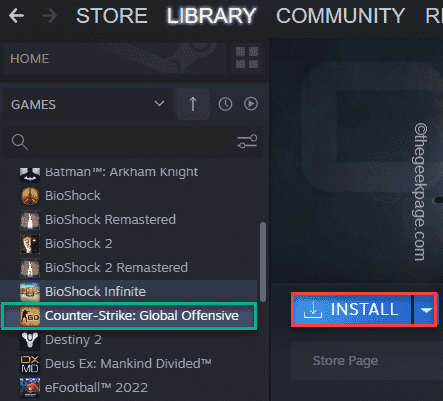
Po ponownym zainstalowaniu kontrataku: globalna ofensywa na komputerze, zagraj w grę i testuj.
To powinno rozwiązać problem.
- « Nie można odinstalować paska gier Xbox w systemie Windows 11 [poprawka]
- Nie można zlokalizować bieżącej instancji Steam w DayZ [poprawka] »

